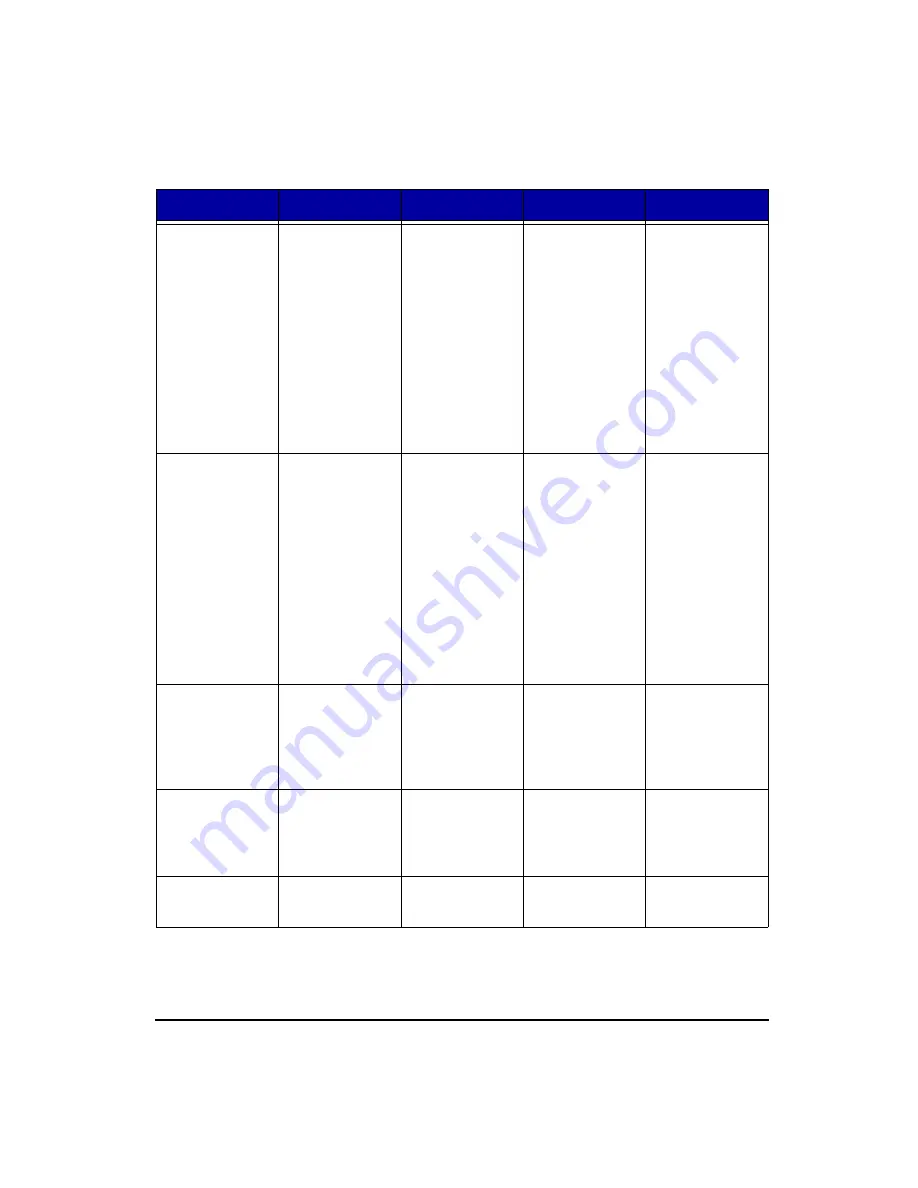
4/11/03
C -7
S41, i
AC/DC Output
Y
i = 0 to 9
0 =
AC: Weighted
1 =
AC: Bandlimit
2 = DC: rms
3 = DC: min
4 = DC: max
5 = DC: peak
6 = DC: rms
∑
7 = DC: min
∑
8 = DC: max
∑
9 = DC: peak
∑
i = 0 to 9
0 =
AC: Weighted
1 =
AC: Bandlimit
2 = DC: rms
3 = DC: min
4 = DC: max
5 = DC: peak
6 = DC: rms
∑
7 = DC: min
∑
8 = DC: max
∑
9 = DC: peak
∑
i = 0 to 9
0 =
AC: Weighted
1 =
AC: Bandlimit
2 = DC: rms
3 = DC: min
4 = DC: max
5 = DC: peak
6 = DC: rms
∑
7 = DC: min
∑
8 = DC: max
∑
9 = DC: peak
∑
S42, i
AC/DC Output
Z
i = 0 to 9
0 =
AC: Weighted
1 =
AC: Bandlimit
2 = DC: rms
3 = DC: min
4 = DC: max
5 = DC: peak
6 = DC: rms
∑
7 = DC: min
∑
8 = DC: max
∑
9 = DC: peak
∑
i = 0 to 9
0 =
AC: Weighted
1 =
AC: Bandlimit
2 = DC: rms
3 = DC: min
4 = DC: max
5 = DC: peak
6 = DC: rms
∑
7 = DC: min
∑
8 = DC: max
∑
9 = DC: peak
∑
i = 0 to 9
0 =
AC: Weighted
1 =
AC: Bandlimit
2 = DC: rms
3 = DC: min
4 = DC: max
5 = DC: peak
6 = DC: rms
∑
7 = DC: min
∑
8 = DC: max
∑
9 = DC: peak
∑
S43, i
Auto Store
i = 0 to 2
0 = Off
1 = On
2 = AutoStop
i = 0 to 2
0 = Off
1 = On
2 = AutoStop
i = 0 to 2
0 = Off
1 = On
2 = AutoStop
S44, i
History Value
i = 0 to 1
0 = None
1 = Peak
i = 0 to 1
0 = None
1 = Peak
i = 0 to 1
0 = None
1 = Peak
S45
Setup/ File Name
. . . = 1 to12
characters
. . . = 1 to12
characters
. . . = 1 to12
characters
Command
Parameter
Vibration
Hand Arm
Whole Body
Содержание HVM100
Страница 8: ...HVM100 User Manual 6...
Страница 18: ...1 10 HVM100 User Manual 4 11 03...
Страница 29: ...4 11 03 Getting Started 2 11 Weighting X Wk...
Страница 30: ...2 12 HVM100 User Manual 4 11 03...
Страница 44: ...3 14 HVM100 User Manual 4 11 03...
Страница 50: ...4 6 HVM100 User Manual 4 11 03...
Страница 55: ...4 11 03 Printing 5 5 Step 5 Select Hyperterminal from the menu A new con nection dialog box will appear...
Страница 56: ...5 6 HVM100 User Manual 4 11 03 Step 6 Enter a name and choose an icon for your Hyper terminal connection...
Страница 57: ...4 11 03 Printing 5 7 Step 7 Press the OK button...
Страница 58: ...5 8 HVM100 User Manual 4 11 03 Step 8 The Connect to dialog box will appear...
Страница 62: ...5 12 HVM100 User Manual 4 11 03 Left click the Properties button Properties Settings...
Страница 63: ...4 11 03 Printing 5 13 Left click the Settings Tab at the top of the window to open the Setting dialog box...
Страница 67: ...4 11 03 Printing 5 17...
Страница 68: ...5 18 HVM100 User Manual 4 11 03...
Страница 80: ...6 12 HVM100 User Manual 4 11 03...
Страница 93: ...4 11 03 Powering the HVM100 8 5 The connector pinout is as follows Negative Positive Positive Negative...
Страница 94: ...8 6 HVM100 User Manual 4 11 03...
Страница 102: ...9 8 HVM100 User Manual 4 11 03...
Страница 146: ...D 2 HVM100 User Manual 4 11 03...
Страница 147: ...4 11 03 D 3...
Страница 148: ...D 4 HVM100 User Manual 4 11 03...
Страница 149: ...4 11 03 D 5...
Страница 150: ...D 6 HVM100 User Manual 4 11 03...
Страница 151: ...4 11 03 D 7...
Страница 152: ...D 8 HVM100 User Manual 4 11 03...
Страница 153: ...4 11 03 D 9...
Страница 154: ...D 10 HVM100 User Manual 4 11 03...
Страница 155: ...4 11 03 D 11...
Страница 156: ...D 12 HVM100 User Manual 4 11 03...
Страница 157: ...4 11 03 D 13...
Страница 158: ...D 14 HVM100 User Manual 4 11 03...
Страница 170: ...F 4 Warranty Customer Satisfaction April 11 2003...
Страница 174: ...HVM100 User Manual 4...






























